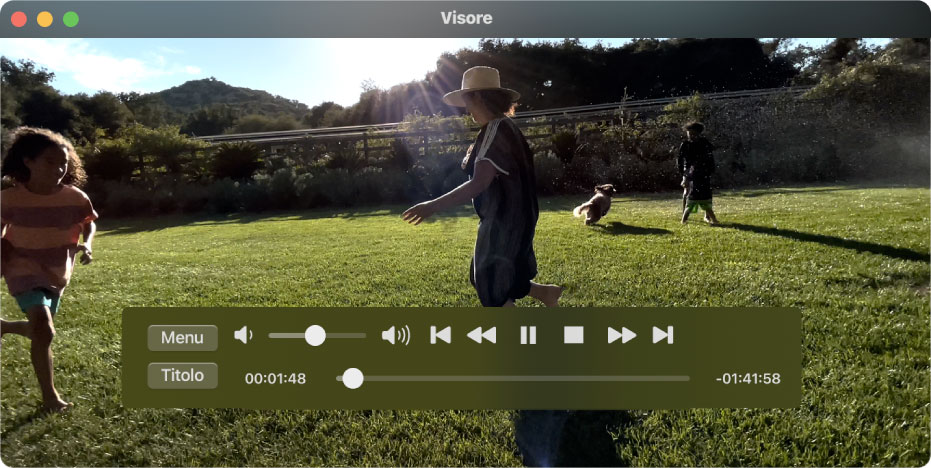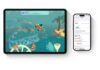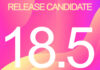Capita ormai di rado di avere bisogno di riprodurre un DVD e tutti i Mac recenti non offrono più l’unità DVD integrata; se c’è bisogno di guardare filmati su DVD è ad ogni modo possibile usare l’unità DVD integrata in alcuni Mac o una unità esterna come il SuperDrive o altri lettori vari (ne trovate moltissimi a costi molto abbordabili su Amazon, ad esempio questo costa nel momento in cui scriviamo 19,99 €), collegabili via USB o USB-C.
Per riprodurre un DVD, basta usare l’applicazione (di serie con macOS) DVD Player: è un po’ nascosta ma potete cercarla digitando “DVD Player” nella barra di ricerca dell’icona di Spotlight. Aprite l’app, se la riproduzione del filmato non parte automaticamente potete selezionare la voce “Apri contenuti multimediali” dal menu “File” e indicare il supporto dal quale leggere il contenuto (o, in alternativa, la posizione e la cartella VIDEO_TS contenente il filmato che si desidera riprodurre).
Se il disco non viene riprodotto automaticamente, basta premere la barra spaziatrice dopo che il disco è stato riconosciuto. Durante la riproduzione è possibile usare i pulsanti pausa, riproduci, regolare il volume, accedere al menu (se disponibile), andare indietro o avanti veloce (basta fare clic in un punto nella timeline per passare direttamente a tale punto oppure trascina la maniglia di avanzamento a sinistra per tornare indietro o a destra per andare avanti veloce; Sui Mac con Touch Bar è possibile usare anche i controlli di riproduzione mostrati sulla Touch Bar.
Al termine della riproduzione è possibile espellere il DVD dalla scrivania o dalla finestra del Finder trascinando l’icona del supporto verso il Cestino oppure selezionare l’elemento da espellere, e scegliere la voce “Espelli” dal menu File.
Alternativa all’utility DVD Player di serie con il Mac è l’utility VLC in grado di riprodurre non solo DVD ma centinaia di formati audio e video.
A questo indirizzo una nostra guida su come masterizzare CD, DVD e Blu-Ray su Mac.
Su macitynet.it trovate centinaia di Tutorial riguardanti Mac, iPad e iPhone, Apple Watch web e social. Partite da questa pagina per scoprirle tutti anche divisi per piattaforma.